Kako provjeriti verziju PowerShell-a u sustavu Windows 11/10
U ovom ćemo postu vidjeti kako provjeriti verziju PowerShell-a(check the PowerShell version) u Windows 11/10/8/7 . Windows se isporučuje s Windows PowerShell 5.0 . Ipak, uvijek je dobra ideja koristiti najnoviju verziju PowerShell -a jer svaka nova verzija uvodi mnoge nove značajke. Ako koristite raniju verziju PowerShell - a na svom operacijskom sustavu Windows , prelazak na ovu verziju Windows PowerShell - a donijet će mnoge prednosti.
PowerShell verzija 5.0 sadrži mnoge nove značajke osmišljene kako bi njegov jezik bio jednostavniji, lakši za korištenje i kako bi se izbjegle uobičajene pogreške. Ne samo da dopušta administratorima sustava da upravljaju svakim aspektom OS Windows Server(Windows Server OS) , već nudi i kontrolu nad poslužiteljima baziranim na SQL - u, Exchange -u i Lync-u.(Exchange)
Vidjeli smo kako možete koristiti PowerShell za generiranje popisa Windows usluga , generiranje popisa onemogućenih značajki , izvoz i sigurnosno kopiranje upravljačkih programa uređaja(Export and Backup Device Drivers) , pronalaženje vremena neprekidnog rada sustava(Find System Uptime) , ažuriranje definicija Windows Defendera(Update Windows Defender definitions) , popis pogona , preuzimanje popisa instaliranih upravljačkih programa , deinstaliranje aplikacija iz trgovine Windows . , Dodajte stavku u kontekstni izbornik radne površine , stvorite sliku sustava, preuzmite datoteku i još mnogo toga.
Kako provjeriti verziju PowerShell-a
Da biste provjerili verziju PowerShell -a na vašem Windows sustavu, upišite PowerShell u traženu traku zadataka i kliknite na rezultat, tj. Windows PowerShell . Sada upotrijebite ovu naredbu za provjeru, preuzimanje i prikaz verzije PowerShell instalirane na vašem Windows računalu:
$PSversionTable
Vidjet ćete generirane i prikazane pojedinosti o vašoj verziji.
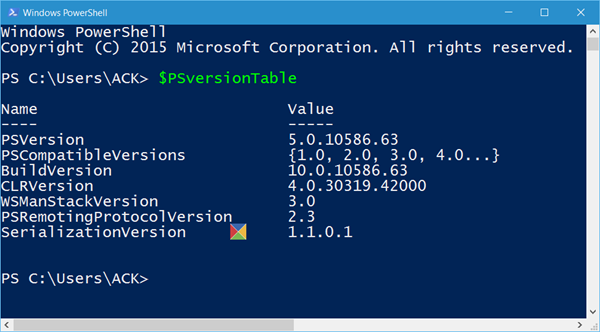
Možete vidjeti da je u mom slučaju PowerShell verzija 5.0.10586.63.
Inače, osim gornje naredbe, također možete koristiti bilo koju od ove 2 naredbe da pronađete svoju verziju:
- get-host|Odaberi verziju objekta
- $host.verzija.
Nadam se da će vam biti od pomoći.
Kako ažurirati PowerShell u Windows 11/10
PowerShell se ažurira zajedno s ažuriranjima sustava Windows(Windows Updates) , a sve što trebate je održavati Windows ažuriranim. Međutim, također ga možete preuzeti izravno s GitHuba(GitHub) slijedeći ovu vezu(following this link) . Linkovi za drugu platformu također su dostupni u slučaju da vam zatrebaju.
Postoji li alternativa za PowerShell ?
Ne postoji, ali možete koristiti Windows terminal ako ne želite koristiti PowerShell terminal. Desnom tipkom miša kliknite radnu površinu, a zatim kliknite Windows terminal ( Admin ). Ovo zamjenjuje naredbeni redak(Command Prompt) . Ovdje možete izvršiti bilo koju naredbu PowerShell i otvoriti više (PowerShell)PowerShell terminala pomoću sučelja s karticama.
Za što se koristi Windows PowerShell ?
To je skriptni jezik za automatizaciju zadataka pomoću sučelja naredbenog retka(Command Line) . Prvi put je objavljen 2006. godine i korišten je kao zamjena za naredbeni redak(Command Prompt) . Također možete upravljati računalom pomoću naredbi za upravljanje sustavom. Kao primjer, PowerShell se može koristiti za dodavanje, brisanje korisničkih računa, uređivanje grupa i još mnogo toga.
Related posts
Onemogućite sigurnosna pitanja u sustavu Windows 11/10 pomoću PowerShell skripte
Popravite PowerShell koji uzrokuje veliku upotrebu CPU-a u sustavu Windows 11/10
Kako otvoriti povišeni PowerShell prompt u sustavu Windows 11/10
Kako stvoriti lokalni korisnički račun pomoću PowerShell-a u sustavu Windows 11/10
Kako komprimirati i raspakirati datoteke pomoću PowerShell-a u sustavu Windows 11/10
Omogućite mrežne veze u modernom stanju čekanja u sustavu Windows 11/10
Kako koristiti aplikaciju Alarmi i satovi u sustavu Windows 11/10
Aplikacija Mail i Calendar se smrzava, ruši ili ne radi u sustavu Windows 11/10
Kako prikazati okno s detaljima u File Exploreru u sustavu Windows 11/10
Kako dodati pouzdano mjesto u sustavu Windows 11/10
Kako riješiti problem sudara s potpisom diska u sustavu Windows 11/10
Kako deinstalirati ili ponovno instalirati Notepad u sustavu Windows 11/10
Popravite pogrešku Crypt32.dll koja nije pronađena ili nedostaje u sustavu Windows 11/10
PDF tekst nestaje prilikom uređivanja ili spremanja datoteke u sustavu Windows 11/10
Kako stvoriti radarski grafikon u sustavu Windows 11/10
Kako instalirati Appx paket aplikacije koristeći PowerShell u sustavu Windows 11/10
Koristite PowerShell za brisanje datoteka i mapa u sustavu Windows 11/10
Kako testirati web kameru u sustavu Windows 11/10? Radi li?
Što je PPS datoteka? Kako pretvoriti PPS u PDF u sustavu Windows 11/10?
Što je datoteka Windows.edb u sustavu Windows 11/10
